电脑自动休眠,图文详解如何设置电脑休眠
- 2018-06-10 01:06:00 分类:win7
电脑有一段时候没有操作的话就会自动进入休眠状态,进入休眠状态的电脑会自动停止所有的程序。如果你想暂时离开又想让程序继续运行,只有设置不让电脑进入休眠状态。如何设置电脑休眠?下面,小编给大家介绍设置电脑休眠的步骤了。
在日常使用电脑的过程中,总是用着用着就黑屏或进入休眠状态,每次都要再按一次电源键才能正常使用,烦死了,是电脑中毒了?不是,那么如何避免这种情况发生呢?设置电脑休眠即可,下面,小编就来跟大家分享设置电脑休眠的操作流程。
如何设置电脑休眠
桌面空白处右键选择“个性化”
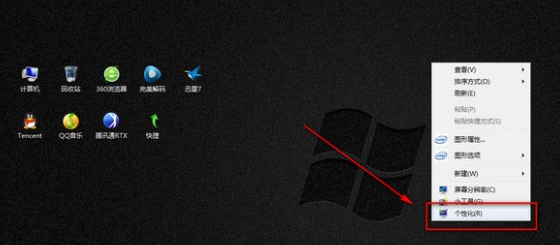
电脑休眠示例1
选择“屏幕保护程序”
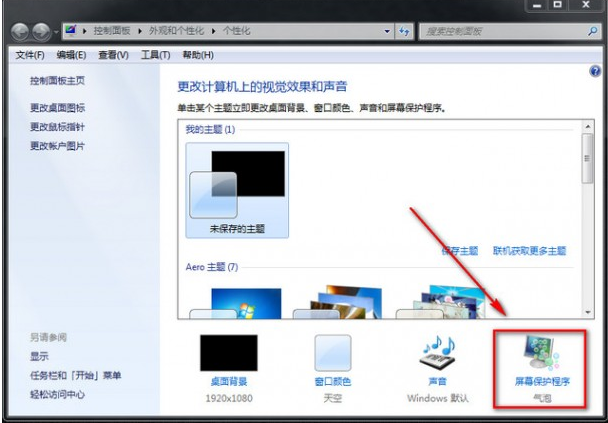
设置电脑休眠示例2
选择“更改电源选项”
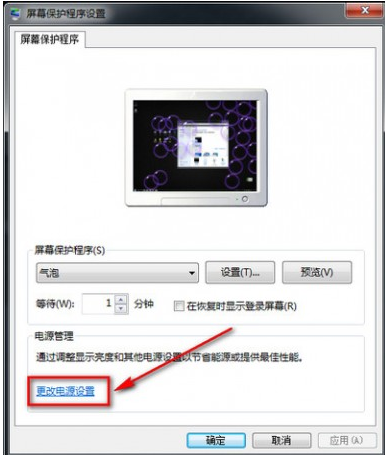
设置休眠示例3
选择“更改计算机休眠时间”
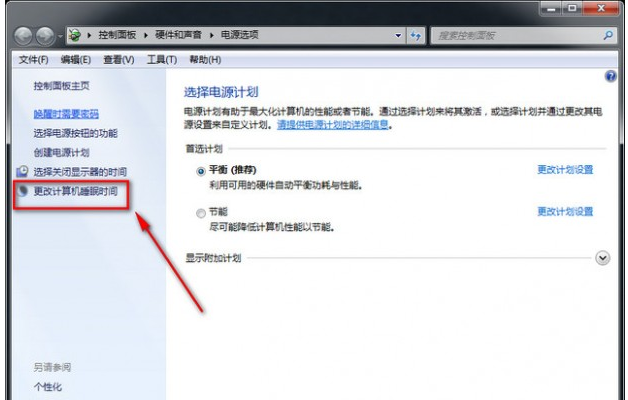
设置电脑休眠示例4
在使计算机进入休眠状态栏选择“从不”选项
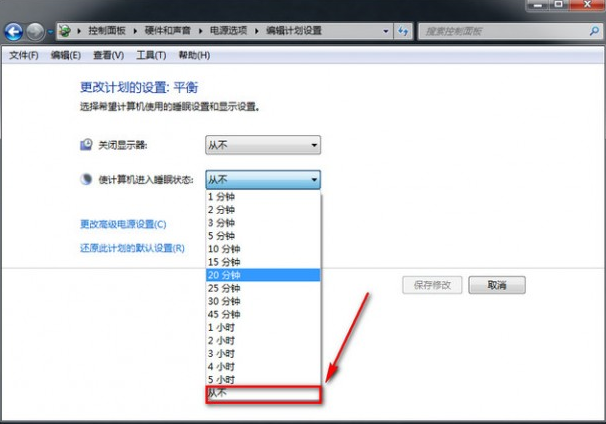
设置电脑休眠示例5
保存即可
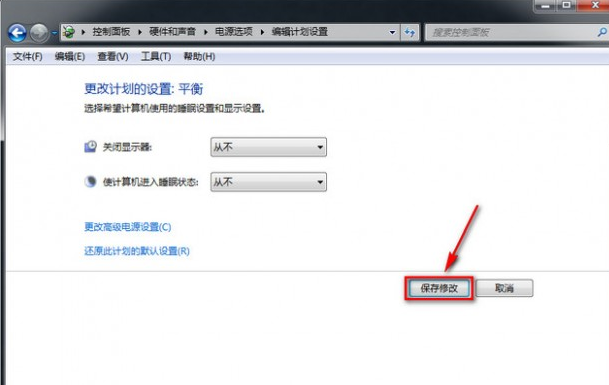
设置休眠示例6
以上就是设置电脑休眠的步骤了。